如何设置华硕主板启动
shiwaishuzidu 2025年4月25日 09:23:31 主板 3
华硕主板设置启动,开机按Del键进BIOS,在“Boot”选项中调整启动顺序,或用快捷键选择U盘等设备启动,设置好按F10保存退出。
进入BIOS的方法
-
开机时按Del键:这是最常见的进入华硕主板BIOS的方法,在开机或重启电脑后,当出现华硕主板的LOGO画面时,迅速按下Del键,即可进入BIOS设置界面。

-
使用F2键:部分华硕主板也支持通过按F2键进入BIOS,同样在开机或重启过程中,看到主板LOGO时按下F2键。
设置启动顺序
-
在BIOS中设置:进入BIOS后,使用方向键切换到“Boot”或“启动”选项卡,在这里可以看到当前的启动顺序列表,通常标记为“Boot Option #1”“Boot Option #2”等,将光标移动到要调整的启动项上,然后使用Page Up或Page Down键来调整其顺序,或者使用鼠标拖动启动项到合适的位置,若要从U盘启动,可将U盘对应的启动项移到第一顺位,设置完成后,按F10键保存并退出BIOS,电脑将会按照新设置的启动顺序进行启动。
-
使用快捷键临时调整:在开机时,当出现华硕主板的LOGO画面时,连续按F8键或Esc键,会弹出一个启动设备选择菜单,在该菜单中,可以使用方向键选择要启动的设备,如U盘、光驱等,然后按回车键即可从所选设备启动,这种方式只是临时改变本次启动的设备,下次开机时仍会按照BIOS中设置的默认启动顺序进行启动。
其他相关设置
-
开启快速启动:在BIOS的“Advanced”或“高级”选项中,找到“Fast Boot”或“快速启动”选项,将其设置为“Enabled”,开启快速启动后,电脑在启动时会跳过一些自检步骤,从而加快启动速度,但可能会影响某些设备的兼容性,如在启动时无法识别某些USB设备等。

-
设置UEFI/Legacy启动模式:如果需要安装较新的操作系统或使用GPT分区格式的硬盘,建议选择UEFI启动模式;如果要安装较老的操作系统或使用MBR分区格式的硬盘,则可能需要选择Legacy启动模式,在BIOS的“Boot”或“启动”选项卡中,找到“Launch CSM”或“CSM Support”等类似选项,若设置为“Enabled”,则表示启用Legacy启动模式;若设置为“Disabled”,则表示仅使用UEFI启动模式。
常见问题与解答
-
问题:设置启动顺序后,电脑仍然没有从指定的设备启动,怎么办?
-
解答:首先检查启动设备是否连接正常,如U盘是否插好,硬盘数据线是否松动等,然后再次进入BIOS,确认启动顺序是否正确设置,并且保存了设置,如果使用的是UEFI启动模式,确保启动设备支持UEFI,有些电脑可能需要在开机时连续按特定的快捷键才能选择临时启动设备,可尝试按F8、Esc等键查看是否有启动设备选择菜单出现。
-
问题:开启快速启动后,无法进入BIOS怎么办?
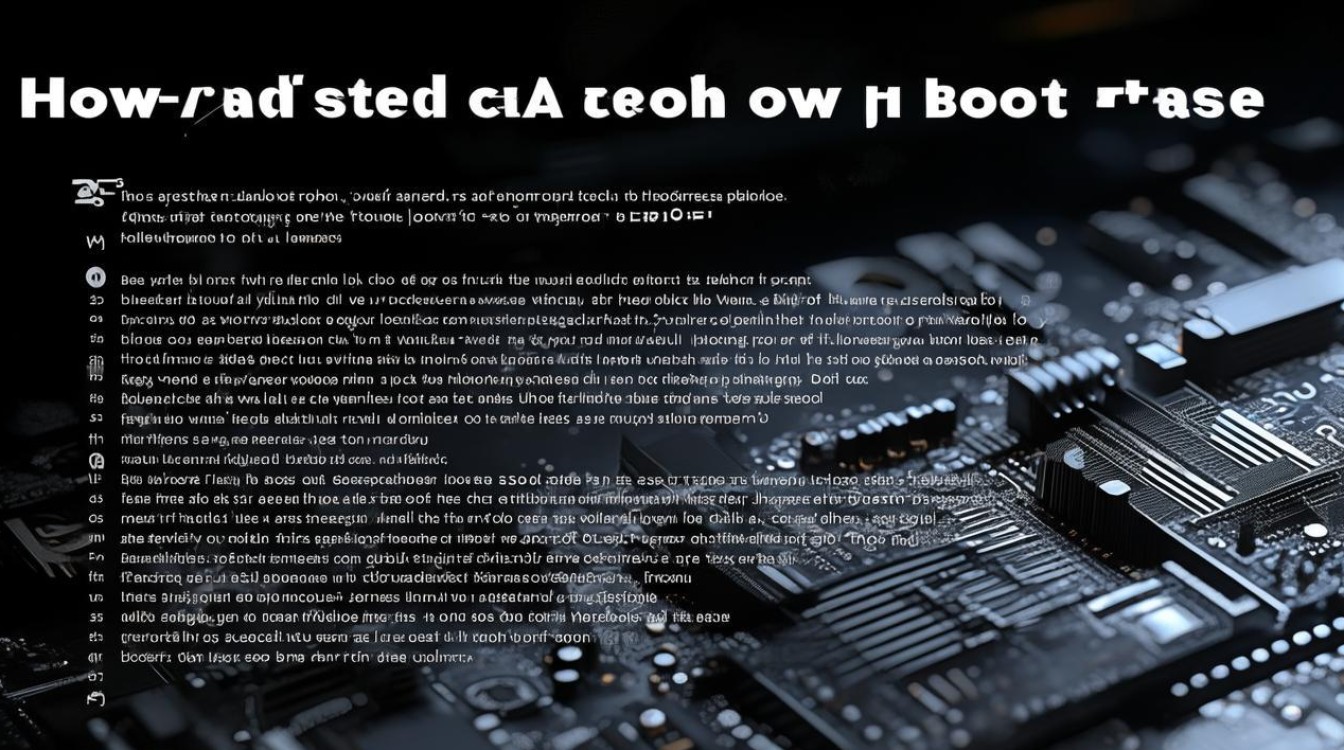
-
解答:如果在开启快速启动后发现无法进入BIOS,可以尝试在开机时连续按多次Del键或F2键,或者在按下电源按钮后立即开始按这些键,直到进入BIOS设置界面,如果仍然无法进入,可在关机状态下,拔掉电源线,然后按住Del键或F2键不放,再插上电源线开机,看是否能进入BIOS,若还是不行,可能需要清除CMOS设置,即将主板上的纽扣电池取下,等待几分钟后再装回,然后重新尝试进入BIOS。










